
Az Ubuntu legújabb LTS-verziója az Ubuntu 18.04 LTS “Bionic Beaver”, amelyet 2018. április 26-án adtak ki. A Canonical félévente új stabil Ubuntu verziót, kétévente pedig új Long Term Support verziót ad ki.
Az Ubuntu legújabb, nem LTS verziója Ubuntu 19.04 "Disco Dingo".
A legújabb LTS verzió az Ubuntu 18.04 LTS „Bionic Beaver”
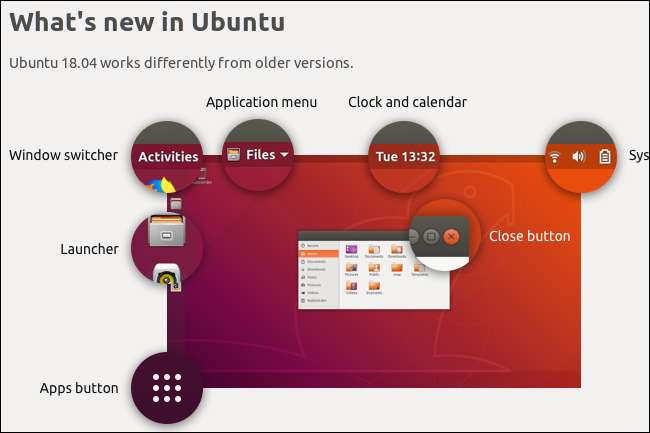
A Linux disztribúció legújabb, hosszú távú támogatási kiadása a Ubuntu 18.04 , „Bionic Beaver” kódnéven. A Linux kernel 4.15 változatát használja.
Ez egy hosszú távú támogatás vagy „LTS” kiadás, ami azt jelenti, hogy a megjelenés dátumától számított öt évig ingyenes biztonsági és karbantartási frissítésekkel támogatják. Mivel az Ubuntu 18.04 2018. április 26-án jelent meg, a Canonical 2023 áprilisáig frissítéssel támogatja.
Ubuntu 18.04 „Bionikus hód” az első hosszú távú támogatási kiadás, amely elárasztja az Ubuntut Unity asztal és cserélje le GNOME Shell . Ez azután következik, hogy a Canonical feladta az Ubuntut a telefonok számára, és félretette a „konvergencia” vízióját, amelyben visszatértek Ubuntu 17.10 .
Az Ubuntu most arra összpontosít, hogy erőteljes, stabil Linux asztal legyen, amely a legjobb Linux szoftvert egyesíti odakinn. A Canonical már nem próbálja feltalálni a kereket olyan projektekkel, mint a Unity 8 és a Mir kijelző szerver. Még az ablak gombjai az ablakok jobb felső sarkában vannak, a bal felső sarok helyett. Ez azonban nem minden rossz - az Ubuntu 18.04 GNOME Shellje egy letisztult, csiszolt asztal.
ÖSSZEFÜGGŐ: Az Ubuntu 18.04 LTS "Bionic Beaver" újdonságai, elérhető most
Hogyan ellenőrizhető, hogy van-e a legújabb verzió
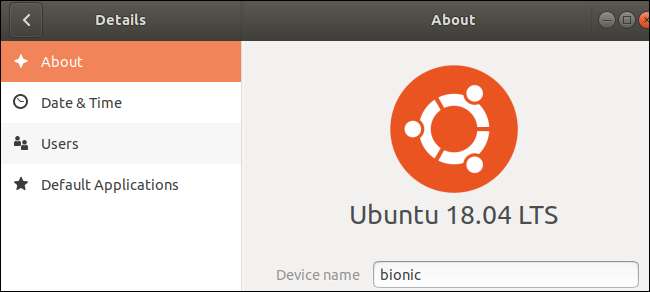
tudsz ellenőrizze, hogy az Ubuntu melyik verzióját telepítette az asztal beállításablakából vagy egy parancs futtatásával a terminál ablakában.
Ha az Ubuntu szabványos verzióját vagy az újabb GNOME Shell, vagy a régebbi Unity asztallal használja, kattintson az asztal jobb felső sarkában lévő ikonra, majd kattintson a Beállítások ikonra vagy a menü „Rendszerbeállítások” opciójára. Kattintson a „Részletek” opcióra a bal oldalsávon, vagy kattintson a „Részletek” ikonra a Rendszer alatt, ha különféle ikonokat tartalmazó ablakot lát.
Itt fogja látni az Ubuntu általad használt verzióját. Futtathatja a
lsb_release -a
”Parancsot egy terminálablakban, hogy megtalálja ezeket az információkat az Ubuntu bármely kiadásában.
ÖSSZEFÜGGŐ: Hogyan ellenőrizhetjük, hogy az Ubuntu melyik verzióját telepítette
Hogyan lehet frissíteni a legújabb verzióra
Mindig frissíthet az egyik Ubuntu kiadásról a következőre. Például most frissíthet közvetlenül az Ubuntu 17.10-ről az Ubuntu 18.04 LTS-re. Frissíthet az Ubuntu 16.04 LTS-ről is.
Ha az Ubuntu LTS verzióját futtatja, és nem LTS verzióra szeretne frissíteni - például, ha frissíteni szeretne az Ubuntu 18.04 LTS-ről az Ubuntu 19.04-re -, akkor el kell mondania az Ubuntunak, hogy látni szeretné új verzió ”, nem csak a„ hosszú távú támogatási verziók ”. Ez a lehetőség a Szoftver és frissítések> Frissítések> Értesítés új Ubuntu verzióról címen érhető el.
Nak nek frissítsen az Ubuntu legújabb elérhető verziójára , nyomja le az Alt + F2 billentyűkombinációt, írja be a következő parancsot, és nyomja meg az Enter billentyűt:
update-manager -c
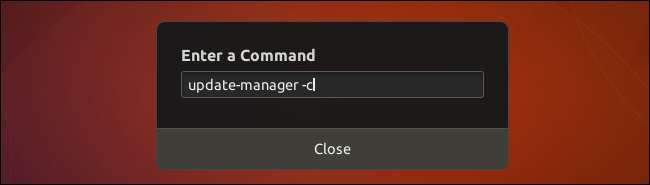
Ha nem jelenik meg az új kiadás elérhetőségéről szóló üzenet, nyomja le az Alt + F2 billentyűkombinációt, írja be a következő parancsot, majd nyomja meg az Enter billentyűt:
/ usr / lib / ubuntu-release-upgradeader / check-new-release-gtk
Megjelenik egy üzenet, amely arról tájékoztatja, hogy új verzió már elérhető, ha van. Kattintson az „Igen, frissítés most” gombra a rendszer telepítéséhez
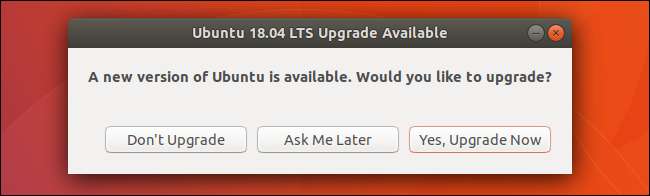
A terminálról is frissíthet a
sudo do-release-upgrade
parancs. Lehet, hogy futtatnia kell a
sudo apt install update-manager-core
először telepítse. Szerkessze a
/ etc / update-manager / release-upgrade
fájlt az eszköz telepítéséhez szükséges Ubuntu verzióinak kiválasztásához







